選択コピーのショートカット キー Ctrl に追加するもの
選択コピー ショートカット キー Ctrl を押しながらマウスの左ボタンを押し、Ctrl C ショートカット キーを押して選択コピーを実行します。具体的な使用方法は次のとおりです。まず Ctrl キーを押したままにし、次に移動します。コピーする必要がある画像上でマウスの左ボタンを押し、マウスを動かし続けてコンテンツを選択し、左ボタンをクリックし、最後に Ctrl C ショートカット キーを押します。

#この記事の動作環境: Windows 7 システム、Dell G3 コンピューター。
選択コピーのショートカット キー Ctrl に何を追加すればよいですか?
選択的コピーのショートカット Ctrl + マウスの左ボタンを押して、Ctrl C ショートカットを押して選択的コピーを実行します。
たとえば、画像フォルダーを開くには、まず Ctrl キーを押したままにして、コピーする画像にマウスを移動し、マウスの左ボタンを押して、マウスを動かし続けます。コンテンツを選択して左クリックし、最後に Ctrl C ショートカット キーを押してコンテンツを選択的にコピーします。
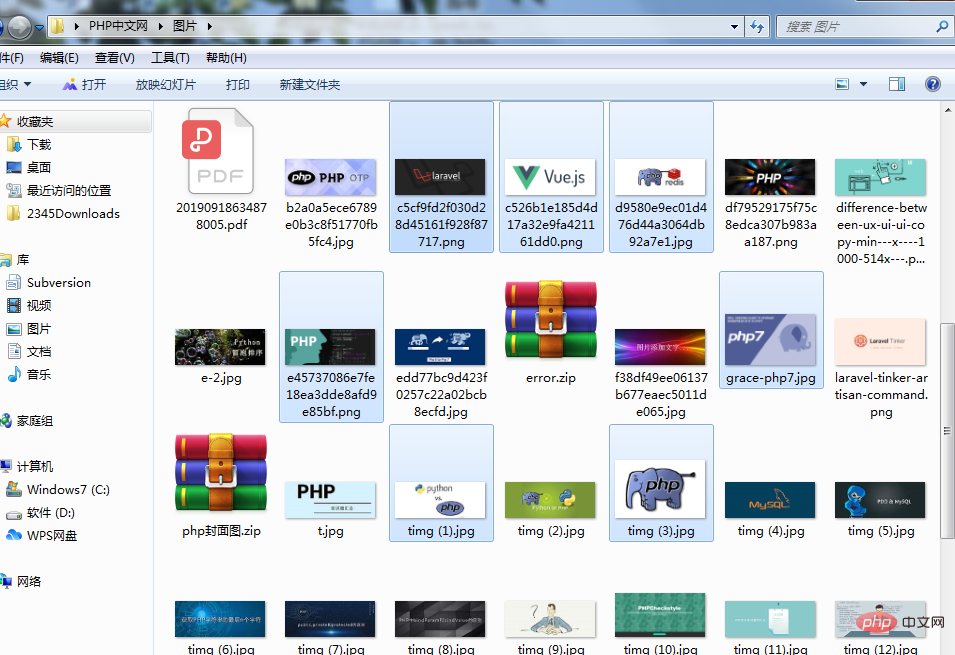
さらに関連する知識については、FAQ 列をご覧ください。
以上が選択コピーのショートカット キー Ctrl に追加するものの詳細内容です。詳細については、PHP 中国語 Web サイトの他の関連記事を参照してください。

ホットAIツール

Undresser.AI Undress
リアルなヌード写真を作成する AI 搭載アプリ

AI Clothes Remover
写真から衣服を削除するオンライン AI ツール。

Undress AI Tool
脱衣画像を無料で

Clothoff.io
AI衣類リムーバー

AI Hentai Generator
AIヘンタイを無料で生成します。

人気の記事

ホットツール

メモ帳++7.3.1
使いやすく無料のコードエディター

SublimeText3 中国語版
中国語版、とても使いやすい

ゼンドスタジオ 13.0.1
強力な PHP 統合開発環境

ドリームウィーバー CS6
ビジュアル Web 開発ツール

SublimeText3 Mac版
神レベルのコード編集ソフト(SublimeText3)

ホットトピック
 7504
7504
 15
15
 1378
1378
 52
52
 78
78
 11
11
 19
19
 54
54


